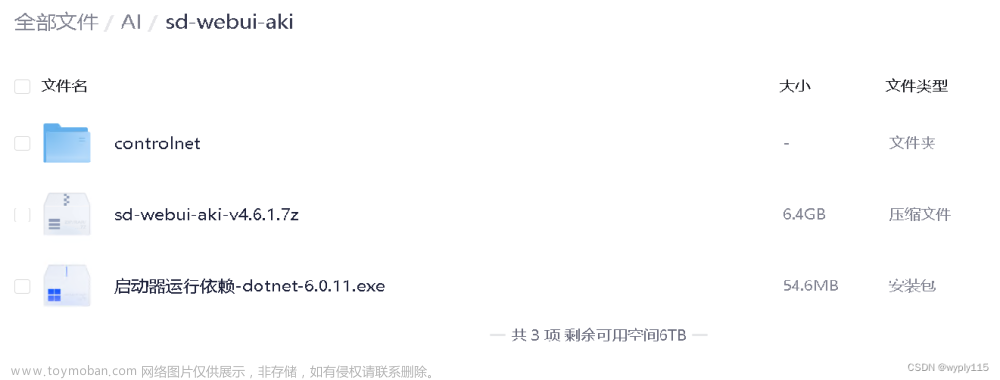文章转自:腾讯云安装stable diffusion webui | 夜空中最亮的星
安装项目中的提示操作:
GitHub - AUTOMATIC1111/stable-diffusion-webui: Stable Diffusion web UI
遇到的问题:文章来源:https://www.toymoban.com/news/detail-489181.html
- github中clone项目的时候慢:
- https://ping.chinaz.com/github.com 中测速,在hosts将github.com的ip做更改
- 安装torch的时候源慢:
- 安装的时候等一会,一般是前面阶段比较慢,到后面速度就会上来。
- 可以在launch.py中将对应的源替换掉,使用清华的源。
- 一些缺失的包:
- ERROR: Cannot activate python venv
- python3 -m venv venv/
- 安装TCMalloc
- apt install libgoogle-perftools-dev
- ERROR: Cannot activate python venv
- 服务器重启后找不到显卡驱动,报错 torch is not able to use gpu
- apt update 更新的时候 内核的header没安装成功,重启了服务器,造成显卡驱动没有正常运行 重新安装了一下 kernel header
- sudo apt install linux-headers-$(uname -r)
- apt update 更新的时候 内核的header没安装成功,重启了服务器,造成显卡驱动没有正常运行 重新安装了一下 kernel header
- 无法使用公网访问:
- Could not create share link. Please check your internet connection or our status page: https://status.gradio.app
- 没解决,并且sd默认的公网服务并不稳定。 使用nginx反向代理7860端口解决
- Could not create share link. Please check your internet connection or our status page: https://status.gradio.app
文章转自:腾讯云安装stable diffusion webui | 夜空中最亮的星文章来源地址https://www.toymoban.com/news/detail-489181.html
到了这里,关于腾讯云安装stable diffusion webui的文章就介绍完了。如果您还想了解更多内容,请在右上角搜索TOY模板网以前的文章或继续浏览下面的相关文章,希望大家以后多多支持TOY模板网!